Vir baie van ons is Synology die woord wat ons ons voorstel wanneer ons aan NAS of tuisbediener dink. Dit is algemeen bekend dat Synology die markleier is wat NAS-stasies betref, en die nuwe DS218play-toestel bevestig dit net. Synology DS218play is aan my gestuur deur Synology Inc. vir 'n kort toets en resensie. In hierdie eerste deel sal ons kyk na die voorkoms van die Synology self, beide van buite en van binne, ons sal jou vertel hoe om hierdie NAS te koppel en, laaste maar nie die minste nie, sal ons kyk na die DSM (DiskStation Manager) ) gebruikerskoppelvlak.
Amptelike spesifikasie
Soos gewoonlik begin ons met 'n paar syfers en 'n paar feite sodat ons 'n idee het van waarmee ons eintlik werk. Ek het reeds in die titel genoem dat ons met die nuwe Synology DS218play gaan werk. Volgens die vervaardiger is die DS218play-toestel ontwerp vir alle multimedia-entoesiaste. Wat hardeware betref, spog die DS218play met 'n vierkernverwerker wat op 1,4GHz geklok is en 'n lees-/skryfspoed van 112MB/s. Benewens hierdie wonderlike hardeware, kan die stasie transkodering van broninhoud in 4K Ultra HD-resolusie intyds ondersteun. Synology het ook gedink aan verbruik, wat meer as groen is en menige omgewingskundige moet gelukkig wees - 5,16 W in slaapmodus en 16,79 W tydens belading.
Verpakking
Die Synology DS218play kom na jou huis in 'n eenvoudige maar mooi boks - en hoekom nie, daar is skoonheid in eenvoud, en myns insiens volg Synology hierdie leuse. Op die boks, buite die vervaardiger se logo's, vind ons etikette en beelde wat die toestel meer spesifiseer. Maar ons stel belang in die inhoud van die boks. Binne-in die boks is 'n eenvoudige handleiding en 'n "uitnodiging" om Synology se C2 Backup te probeer, 'n wolk-gebaseerde diens waarna ons in die volgende aflewering in detail sal kyk. Ook in die boks vind ons die krag- en LAN-kabel, saam met die bron. Verder is daar 'n soort metaal "ondersteuning" vir hardeskywe, en ons kan natuurlik nie sonder skroewe klaarkom nie. Ons sal die beste vir laaste bêre - die boks bevat natuurlik die belangrikste ding waarvoor ons hier is - die Synology DS218play.
Verwerkingstasie
As 'n jong mens het ek baie geduld met produkontwerp, en ek moet eerlik sê dat Synology 'n volle aantal ontwerppunte van my verdien. Die stasie is gemaak van swart, harde plastiek. Op die kop van die stasie in die onderste linkerhoek vind ons die etiket DS218play. Slegs een knoppie staan uit op die regterkant, wat gebruik word om die stasie aan en af te skakel. Bokant hierdie knoppie sien ons vier etikette, wat elkeen sy eie LED het. Ek sal myself nog 'n toevoeging tot die LED's toelaat - jy kan hul intensiteit verander en, indien nodig, kan jy hulle heeltemal afskakel in die instellings! Jy weet nie eers hoe gelukkig hierdie feit my gemaak het nie, want tydens die toets het ek die stasie op die tafel en die LED's het saans die helfte van my kamer verlig. Dit is regtig 'n totale rip-off, maar ontwerpgewys is ek baie tevrede daarmee. Die Synology-inskripsie is aan beide kante van die stasie uitgekerf – weereens baie mooi verwerk wat ontwerp betref. Kom ons gaan nou oor na die effens meer tegniese agterkant. Om driekwart van die agterkant te bedek, is 'n waaier wat warm lug uitblaas (net om duidelik te wees - ek het nog nie die stasie laat warm lug uitblaas nie, selfs ná drie dae se flieks omkodeer). Onder die waaier is 'n paar USB 3.0-insette waaraan jy jou eksterne hardeskywe of flitsskywe kan koppel. Langs die USB-insette is daar 'n ingang om die stasie aan die netwerk te koppel. Die kragtoevoer is onder hierdie verbindings geleë. Op die agterkant vind ons ook 'n versteekte knoppie om die stasie terug te stel en 'n sekuriteitgleuf vir die Kensington-kabel.
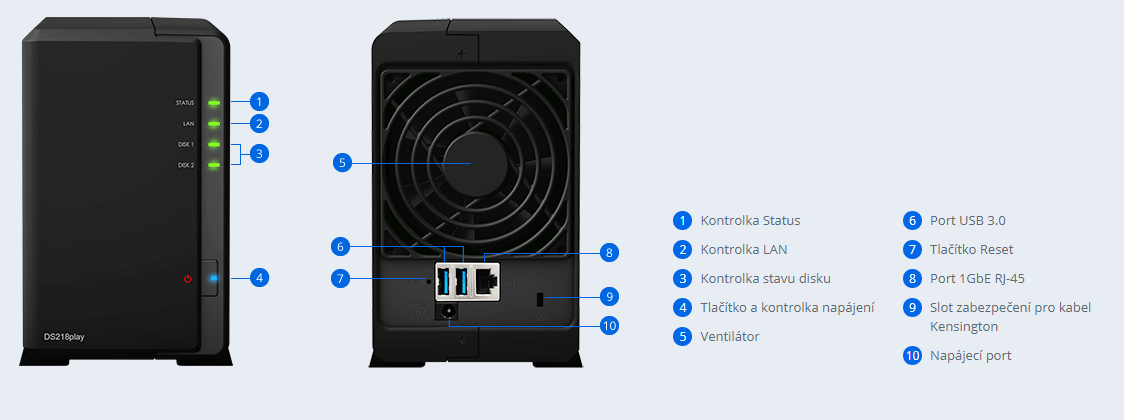
Ek wil ook stilstaan by die interne verwerking van die stasie. Toe ek dit die eerste keer oopmaak, het ek gedink die binnekant is so “goedkoop”. Maar toe besef ek natuurlik en sê vir myself dat mens in elk geval nie die binnekant kan sien nie en as alles werk soos dit moet, hoekom enigiets hier verander. Binne kry ons 'n plek vir twee hardeskywe, wat ons kan ondersteun met die "ondersteuning" wat ek hierbo genoem het. As blote sterflinge en verbruikers hoef ons waarskynlik in niks meer belang te stel nie. Die enigste ding is dat jy die aansluiting vir die verkoelingswaaier wil ontkoppel, wat ek beslis nie aanbeveel nie.
Koppel aan die netwerk
Om aan 'n LAN te koppel is nie moeilik nie en feitlik almal van ons kan dit doen. Natuurlik is die enigste ding wat jy nodig het 'n router - wat vandag reeds standaard is in die meeste huishoudings. Ons het die LAN-kabel direk na die stasie in die pakkie ontvang. Koppel dus net die een kant van die kabel aan 'n gratis verbinding op jou router en prop die ander kant in die RJ45 (LAN)-aansluiting aan die agterkant van die NAS. Na 'n behoorlike verbinding, sal die LAN-LED aan die voorkant brand om jou te laat weet dat alles in orde is. Nadat u gekoppel is, hoef u net die bladsy in die blaaier in te voer vind.synology.com en wag 'n rukkie vir die toestel om homself op die netwerk te identifiseer. Dit sal gevolg word deur 'n kort en intuïtiewe gids wat jou deur die basiese instellings en funksies van jou Synology NAS lei.
DiskStation Bestuurder
DSM is soort van die bedryfstelsel op jou foon of rekenaar. Dit is 'n grafiese webkoppelvlak wat jy sal sien wanneer jy by jou NAS aanmeld. Jy stel al die funksies hier. Nadat jy ingeteken het, sal jy jouself op 'n skerm bevind wat baie soortgelyk is aan die een op jou rekenaar. Van hier af kan jy kom waarheen jy ook al moet gaan, of dit nou die opstel van die NAS self is of, byvoorbeeld, die opstel van Cloud C2, waarna ons in die volgende deel van hierdie reeks in detail sal kyk. Die wolk is 'n vanselfsprekendheid, en 'n eenvoudige rugsteun van die stelsel is ook hier 'n vanselfsprekendheid. Het jy al ooit daarvan gedroom om nie 'n hardeskyf met flieks saam met jou na besoeke te hoef saam te dra nie? Saam met Synology kan hierdie droom waar word. Gebruik net die Video Station-toepassing en laat die Quickconnect aktiveer, wat jy kan skep wanneer jy jou produk registreer. Quikconnect waarborg dat jy vanaf enige plek en vanaf enige toestel toegang tot jou NAS-stasie kan kry. As jy jou volgende besoek beplan, hoef jy nie 'n hardeskyf saam te bring nie, en hou nou vas, jy sal nie eers 'n rekenaar nodig hê nie. Al wat jy nodig het, is 'n internetverbinding en 'n foon met die Video Station-toepassing met dieselfde naam, wat jy direk in die App Store of Google Play kan kry. So jy gryp 'n foon vol flieks en jy is goed om te gaan. Is dit nie wonderlik nie? Hierdie en baie ander funksies (insluitend die afskakel van die LED's op die voorpaneel) word aan jou gebring deur die ongeëwenaarde DiskStation Manager van Synology.








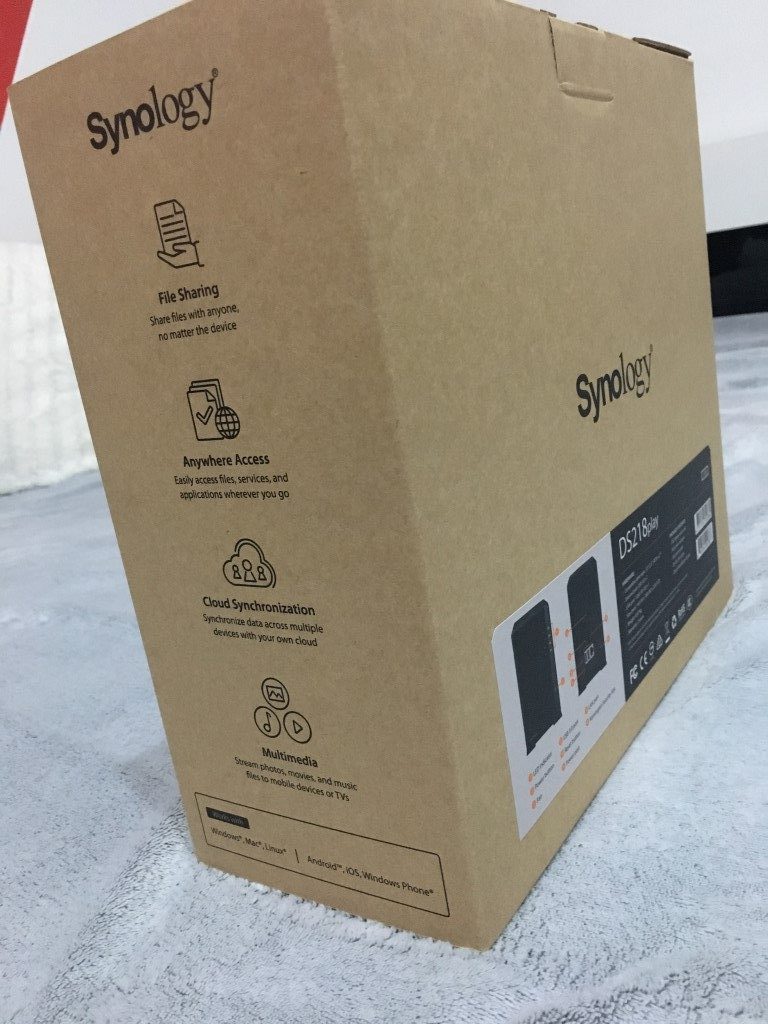

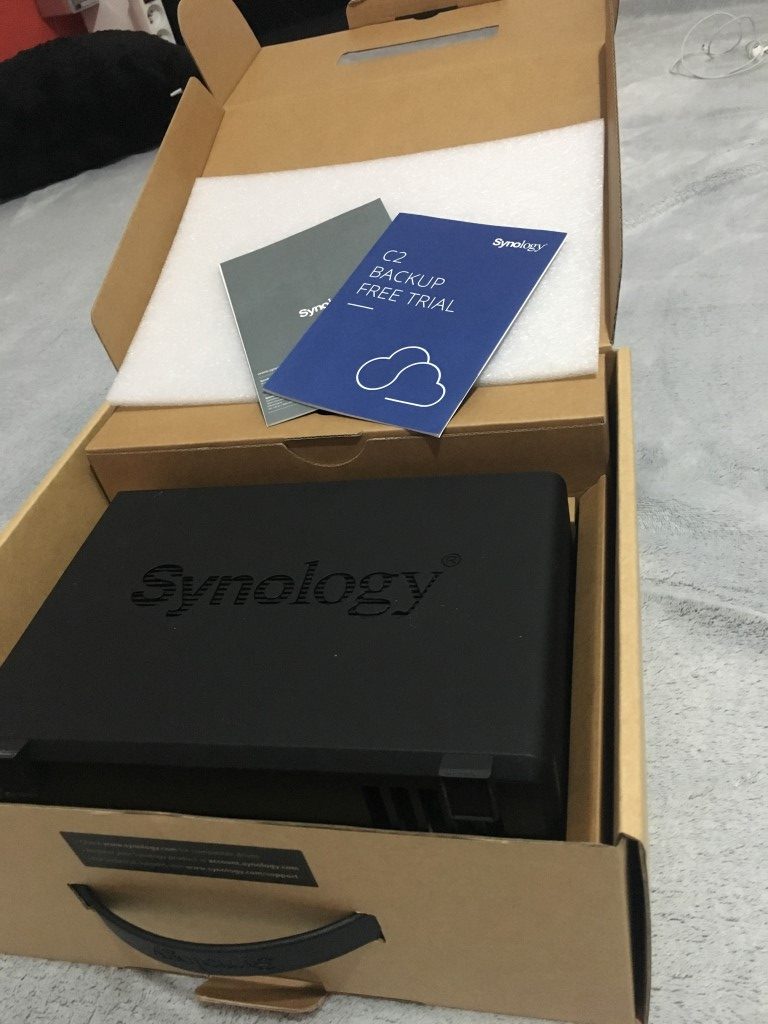
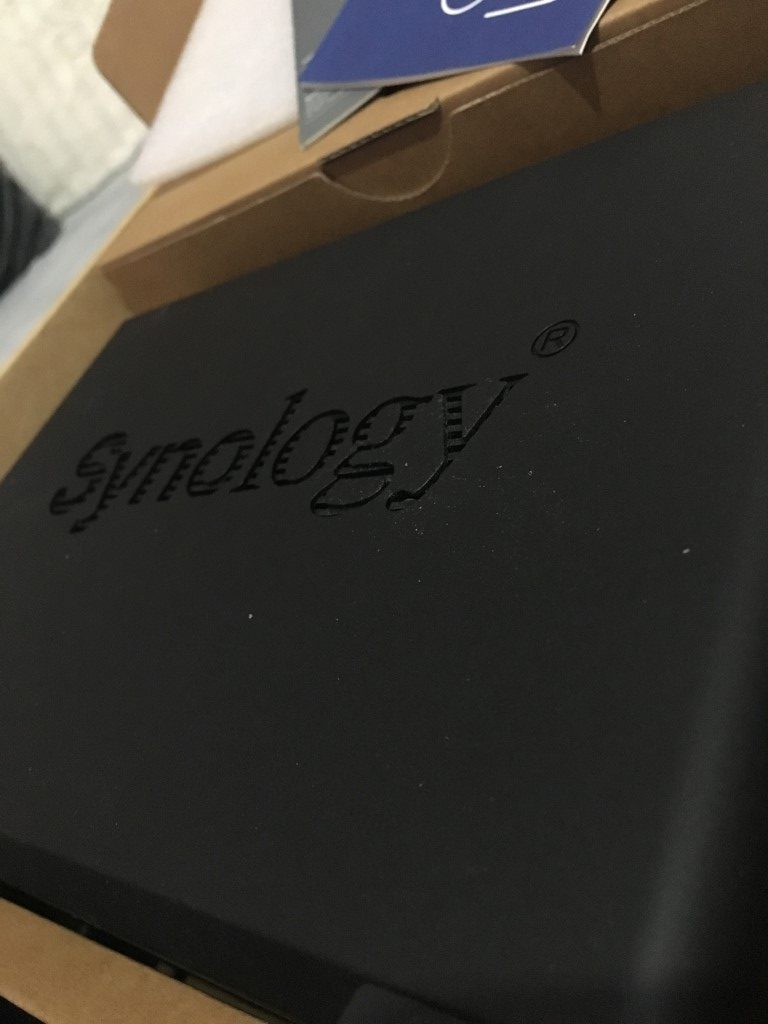

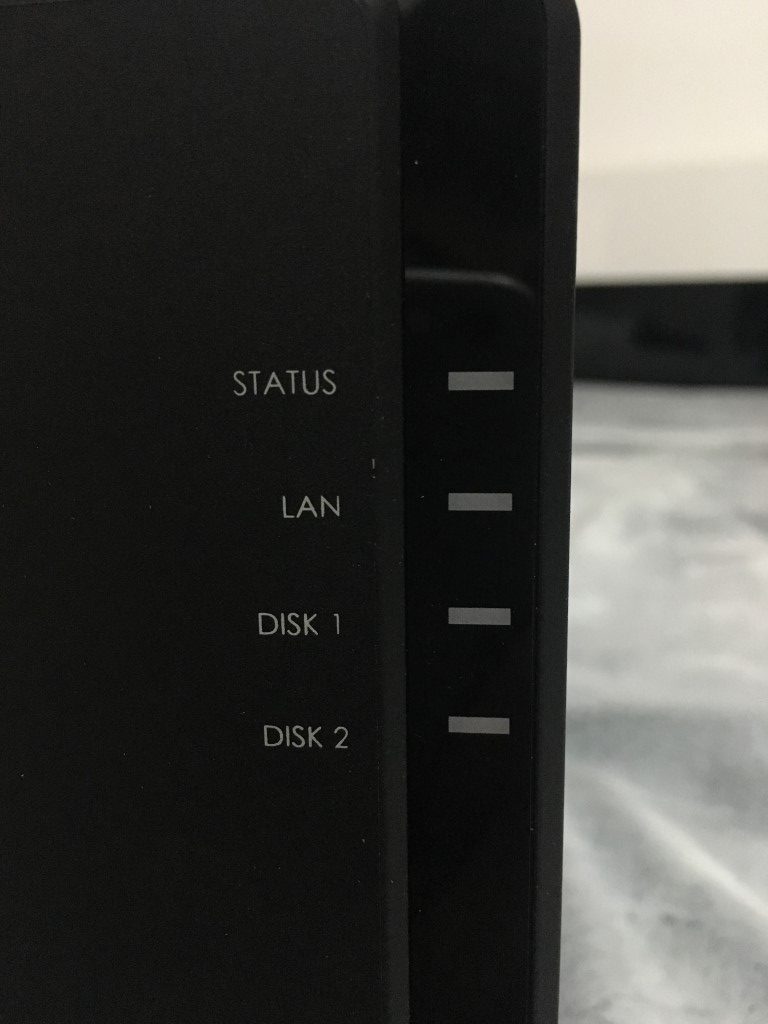

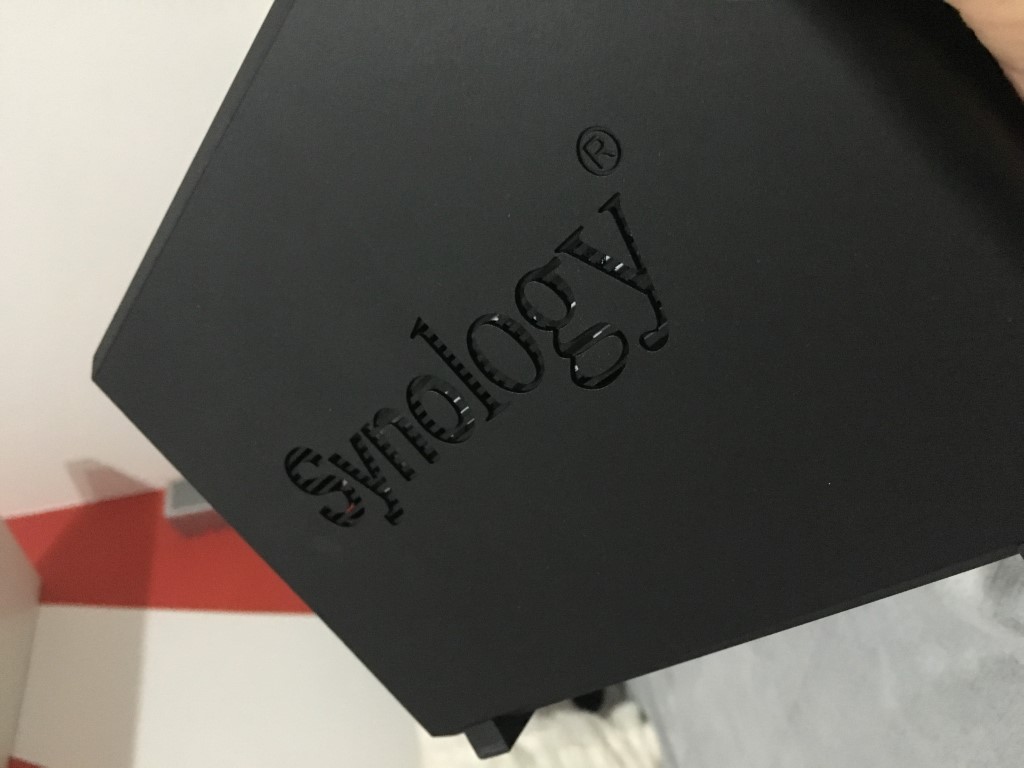




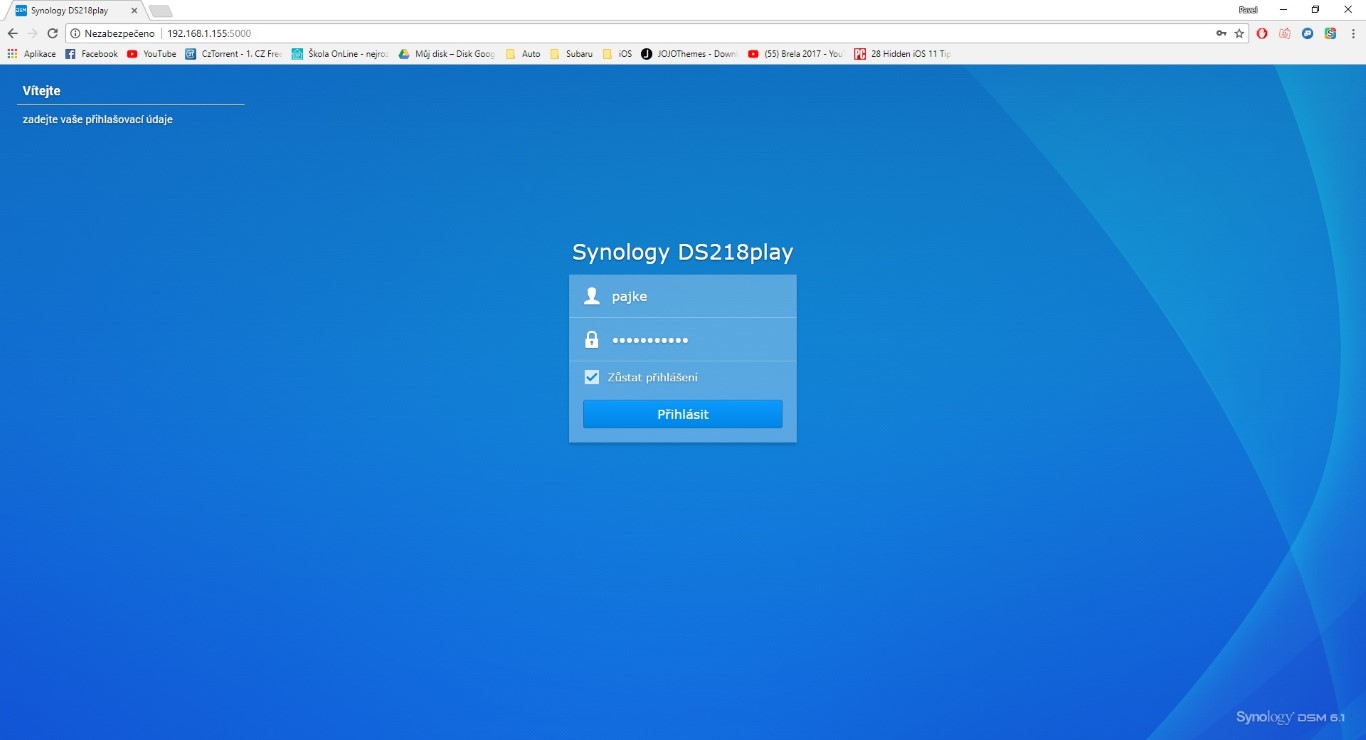
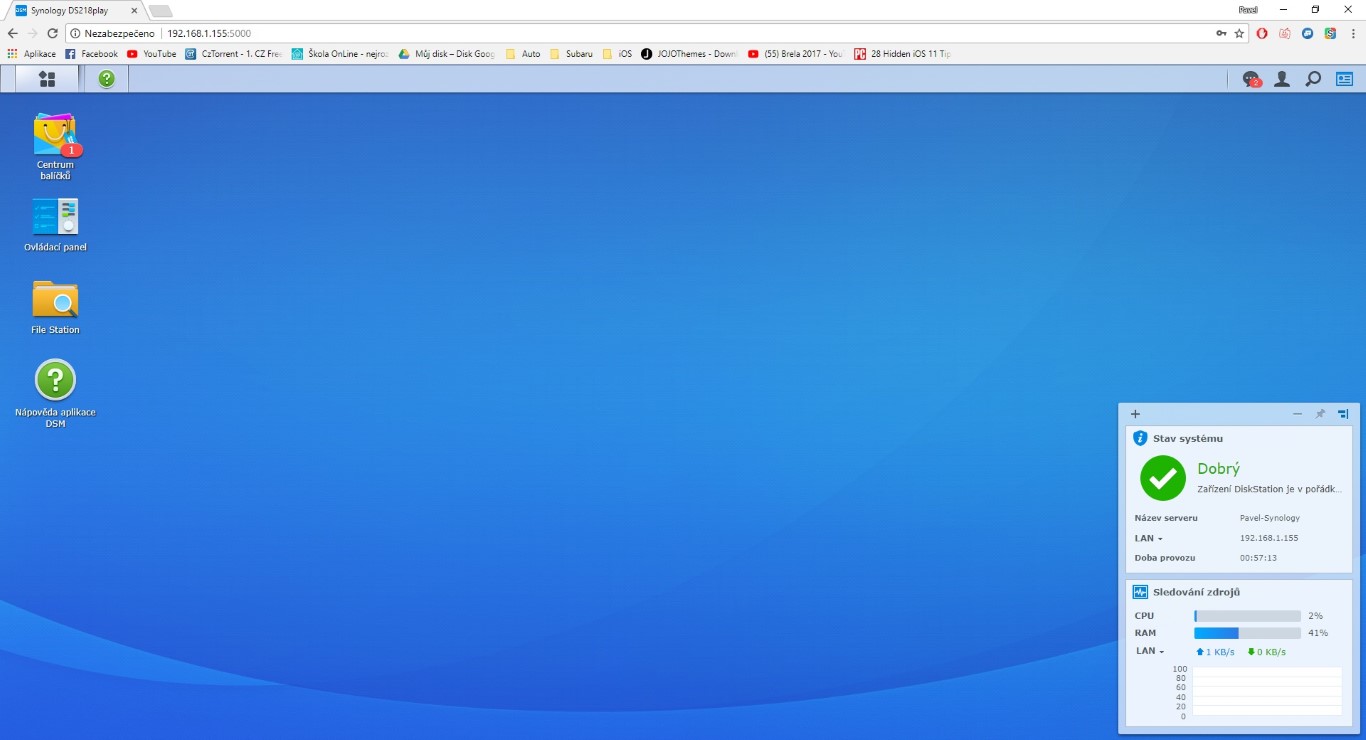
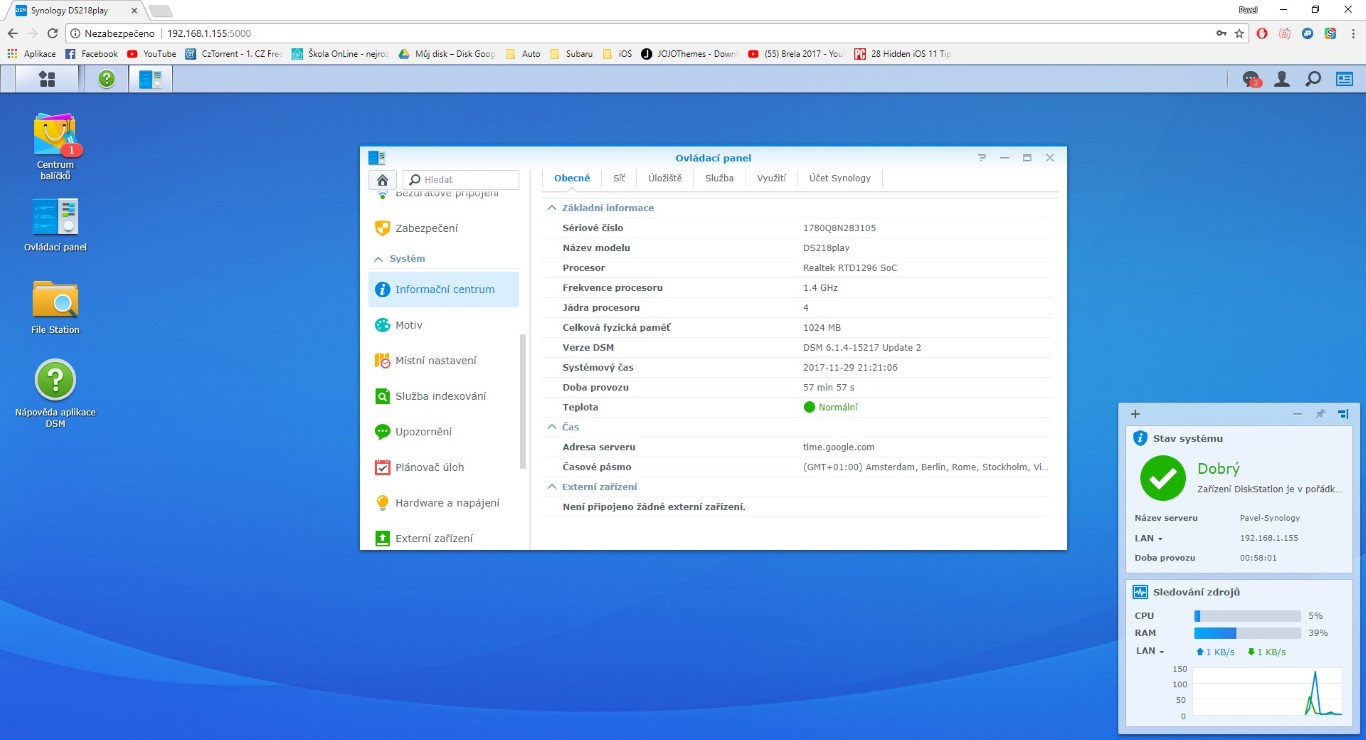
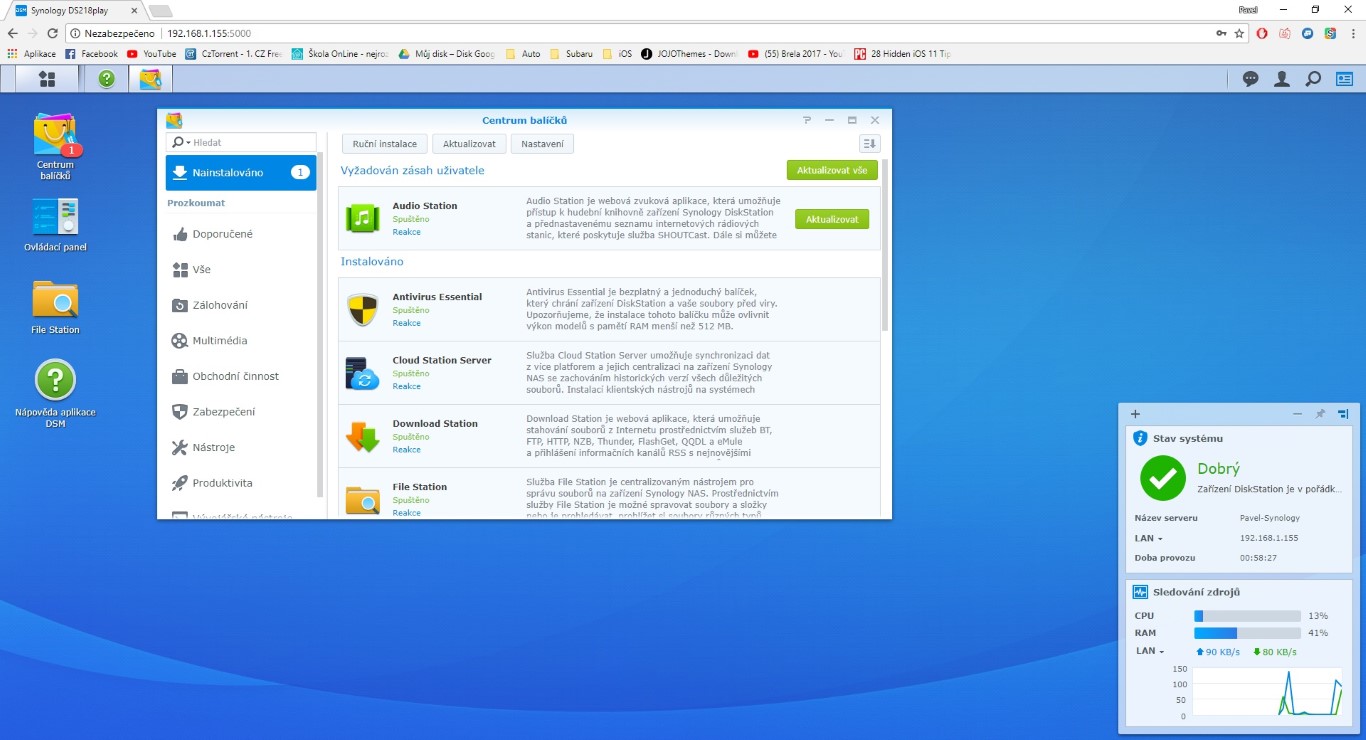
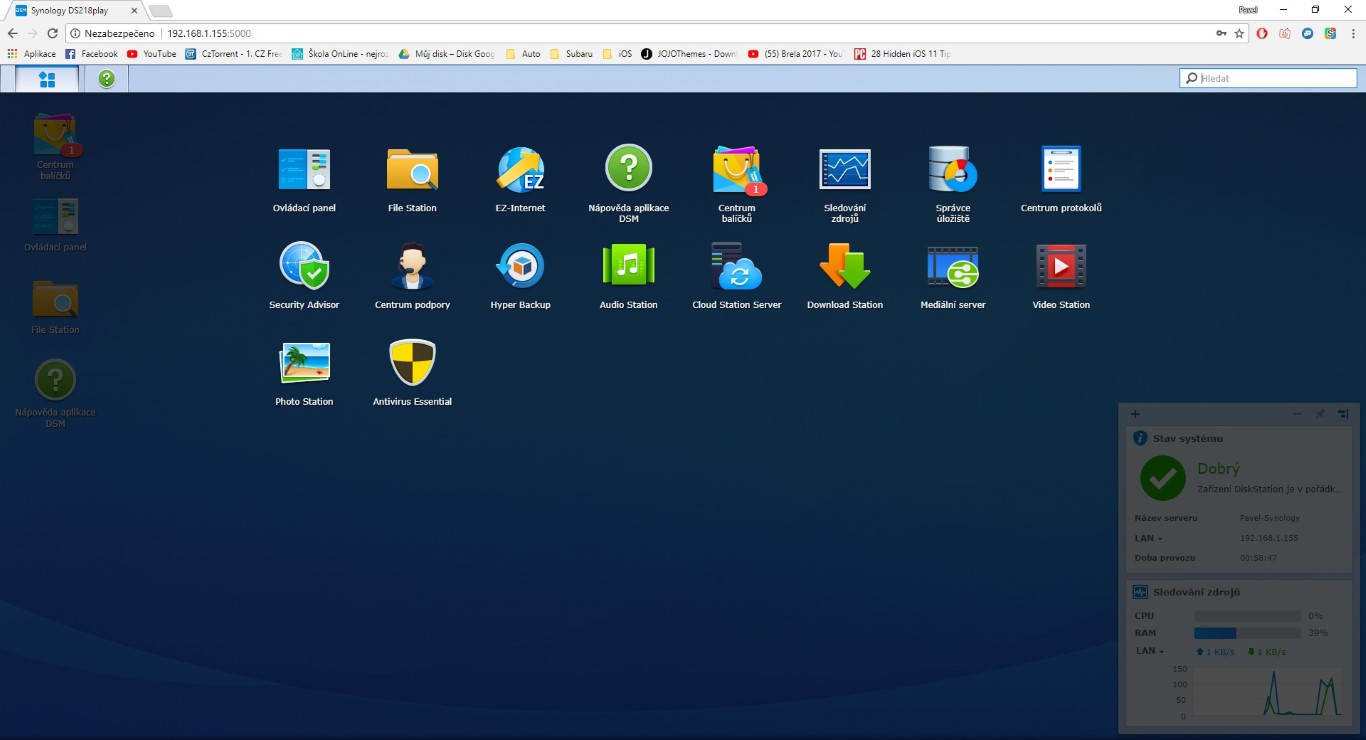
Hallo, kan die NAS as 'n persoonlike wolk gebruik word, dit wil sê toegang tot inhoud vanaf enige plek en op die internet, wanneer ek nie 'n vaste openbare IP-adres by die huis het nie, soos die Western Digital NAS kan doen?
Natuurlik
Ja. En natuurlik weet dit baie meer as westerse, om nie eens te praat van veel langer ondersteuning nie (meestal ten minste 5 jaar of meer)
Lees dit darem self, asseblief... my oë bloei.
quick connect hoef glad nie aangeskakel te wees nie, het net 'n redelike ddns verskaffer en dit werk ook ;-)
Ek sal veral belangstel in hoe presies die toegang vanaf die eksterne netwerk werk, bv wanneer ek in die buiteland reis... Ek weet dat daar verskeie opsies hiervoor is, soos QuickConnect, VPN, en direk via IP-adres, en ek sal wees baie bly as dit moontlik was in een van julle sal die volgende dele wys :)
Dit werk net in teorie, ek het dit nog nooit in die praktyk gebruik nie en ek het 'n opskakel van die huis af oor 10 Mbps. Dit val altyd op die kwaliteit van die internetverbinding. Dit sal waarskynlik iewers op vakansie gebruik word, waar jy gewoonlik nie 'n vinnige en stabiele verbinding het nie.
Ek wil hierdie model onder die boom sit. Ek hoop net dit sal vir my werk met my Apple TV en ek sal torrent-aflaaie direk op my NAS kan stoor.
En nog een ding waarin ek belangstel - as ek 'n eksterne HDD aan die NAS koppel via USB 3 - kan ek lêers kopieer? Beide vanaf die NAS en vanaf die HDD?
Die antwoord op alle vrae is ja. Dit is hoe DS216play reeds vir my werk.
Dit is ongelooflik! Dankie :-)
Werk met Apple TV. Dit het selfs 'n toepassing vir Apple TV om video's te speel. Ja, jy kan lêers van torrents af via die aflaaistasie direk na die NAS aflaai. Wanneer jy 'n USB-stasie koppel, kan jy dit direk in sinologie sien en jy kan data daaruit kopieer.
Ek sal belangstel in die genoemde omskakeling vanaf 4k, kan dit ook 4k direk op 'n 4k TV speel? Met QNAP skryf hulle oral maksimum tot 1080p. Sal 4k 10bit HDR (ongeveer 60 GB film) glad wees? Dankie vir die inligting.
Die Synology het nie HDMI nie, so dit sal niks direk op die TV speel nie. So 'n soort 4K-ondersteuning is irrelevant. Dit lyk ook vir my na 'n onnodig duur model, aangesien elke nuwer foon, tablet en Apple TV vandag 4K kan speel en dit is nie nodig om dit op die NAS-vlak om te skakel nie. Ek het 215j en ek het Infusion Pro op Apple TV 4 en ek speel alles behalwe 4K, want ek het nie 'n 4K TV of 'n nuwe Apple TV 4K nie. As jy 'n 4K-TV het, sal dit die fliek direk vanaf die NAS speel sonder vooraf-omskakeling. Indien nie, koop die 4K ATV vir die verskil.
Wel, 4K beteken nie ten volle dat dit speel ondersteun nie, ons praat van transkodering na 4K en dat die toestel wat dit speel dit enigsins kan speel. (hoeveel toestelle kan nie verskillende formate verwerk nie). Aan die ander kant vereis 4K ook 'n datastroom, en dit is die enigste manier om dit vanaf 'n selfoon te stroom. Maar andersins is iets anders natuurlik vir almal geskik. Dit is ook 'n universele model vir tuisgebruik.
Infuse Pro kan verskeie formate dekodeer, insluitend DTS-klank en dies meer (dit het amptelik lisensies gekoop), dit wil sê alles wat NAS kan doen, indien nie meer nie. So formaat ondersteuning is nie 'n argument. Die probleem is dat die gegewe ouer toestel nie tyd het om die 4K HEVC-formaat te dekodeer nie. Wat met my gebeur het, is dat sommige reekse reeds in hierdie formaat was en Apple TV van die vorige generasie kon dit nie meer vang nie. Net soos die ipad mini 4 nie dieselfde werkverrigting as die iphone 6 het nie. Dit was nie 'n probleem op die iphone 6s nie. So wie ook al nuwer toestelle het, sal beslis nie na NAS transkodeer nie. Transkodering was nodig in tye toe ios-toestelle nie avi- of mkv-lêers kon speel nie.
Ja, solank ons van appel en infusie praat, is transkodering nie nodig nie. Vir ander, maar dit mag nodig wees.
Dankie vir die inligting. Nou gebruik ek 'n klassieke lessenaar met i5 en WHS2011 as bediener met Plex-bediener geïnstalleer. Ek het 'n 4k Samsung 7000 reeks met die Plex toepassing en as ek 4k inhoud begin (60gb fliek) kom 'n lekker skyfievertoning uit :( As 'n tweede opsie het ek 'n Raspberry Pi3, maar die situasie is dieselfde daar. Ek soek na iets wat 4k (10bis, HDR) vir my kan speel. As AppleTV4k genoeg is, sal ek dit koop. Ek hou van die gebruiksgemak van Synology of mededingende QNAP. Maar vir ongeveer 15k wil ek nie 'n " koop haas in die sak"
Hallo, jy weet nie hoe die Synology DS218play met Final Cut pro werk nie? Ek dink aan 'n videoberging en rugsteunstelsel. Het iemand ondervinding hiermee? My idee is om al die video's te rugsteun en dit op die Synology DS218play te hê. Dankie vir jou insigte.